Sebelum kita mulai, kenapa aku suka ubuntu? mmm... enggak tau juga sich. awalnya aku biasa make redhat. entah iseng-iseng aja mau ganti distro. tokh ubuntu jauh lebih mudah dari yang lain. enggak percaya? makanya pake dong ubuntu (promosi coy). so kita lanjut aja..
seperti biasa, sebelum mulai banyak syarat yang musti disediain, diantaranya:
1. Pacar anda, dia harus selalu berada disamping anda, kalo enggak ada? (kasian dech lu)..
2. cd ubuntu 7.10 (gue saranin sich cd server, kan kita mau buat server, kalo personal baru make desktop).
3. komputer dengan kapasitas minimal pentium 2, memory 128 mb harddisk, mm... 10 Giga aja cukup, landcard 2 biji dicolokin ke mainboard.
4. Susu + rokok.
5. dll (seperlunya).
Tahapan proses:
1. Nyalain komputer, trus masuk ke setup bios. Ganti booting awal dengan cdroom. Setelah selesai save dan exit.
2. Masukan cd instalasi kemudian tunggu proses hingga muncul lambing ubuntu dan beberapa pilihannya. Pilih bagian pertama “Install to the harddisk”. Tekan enter untuk melanjutkan.

3. Lo akan diminta untuk memilih bahasa, disana juga ada bahasa Indonesianya juga lho. Lo bisa milih terserah bahasa yang lo kuasai. (tekan enter).

4. Pada bagian ini lo akan diminta untuk mengisi country dimana lo tinggal, pilih other, kemudian pilih


5. Selanjutnya lo akan diminta untuk memilih layout keyboard. pilih no, kemudian pilih u.s. english (tekan enter), kemudian pilih lagi u.s. english (tekan enter lagi)
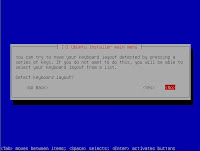


6. pada bagian ini lo disuruh konfigurasi network, inget kita ada 2 landcard. dalam linux biasanya landcard pertama dibaca eth0 en landcard kedua dibaca eth1. kali ini kita pilih aja set eth0. selanjutnya dia akan konfigurasiin secara dhcp, biasanya sich gak berhasil en lo disuruh ngisi secara manual. isi ip address, netmask, gateway, server name/dns.. (penjelasan mengenai ip address, netmask, gateway, en dns lo bisa cari dipaman google. capek gue jelasinnya. bukan topiknya ngebahas disini).


7. kemudian lo disuruh ngisi host name / nama komputer. terserah lo mau ngasih nama apa.

8. Pada bagian ini lo disuruh mempartisi harddisk. Kalo lo udah jago, lo bisa pilih manual untuk partisinya tapi kalo masih newbie en gak mau capek ya pilih aja Guided - use entire disk. selanjutnya si ubuntu ini akan buatin partisinya sendiri. abis itu lo ditanyain lagi, mau di edit atau enggak partisi yang udah dibuat otomatis itu. pilih yes untuk menyetujui partisi yang dibuatin si ubuntu.


9. Setelah itu lo akan disuruh ngisi time waktu tinggal lo, pilih jakarta untuk wib. abis itu lo disuruh milih universal time coordinat (UTC). pilih aja yes.


10. Di bagian ini lo disuruh masukkin nama pengguna komputer/user tulis nama lo (tekan enter), pada bagian username (tekan aja enter). abis itu lo disuruh ngisi password. setelah lo isi, lo diminta untuk konvirmasi password lagi. isi lagi password yang tadi lo buat.



11. pada bagian ini lo bisa beristirahat sambil ngerokok en minum susu yang lo sediain. eh sekalian juga lo bisa ngobrol ngisi waktu ama cewek lo. ceritain tentang kehebatan lo kek ama dia (jangan lupa kenalin juga yach sama gua - becanda, kalo serius juga gak papa).

12. Lagi asyik-asyik ngobrol, eh tiba-tiba si ubuntu nya nanya, perlu masukin proxy gak? mmm... sepertinya sich gak perlu. suruh aja cewek lo tekanin enter. biar dia ngerasa ikut ngebantu juga githu... abis itu ngobrol lagi dech...he, he, he....

13. Eh si Ubuntu ganggu lagi nich. dia nanyain perlu gak lo install paket yang disediain dia. ah lewatin aja lah. nanti - nanti juga bisa. sekali lagi lo minta tolong ama cewek lo tekanin enter, OK.

14. Akhirnya instalasi selesai, cdroom akan secara otomatis ngebuka sendiri ngeluarin cd. ambil cd nya en tekan continue..

15. Tunggu proses rebootnya, setelah selesai, tekan enter. lo akan disuruh untuk login dengan user name yang lo buat sebelumnya.

Udah dulu lah nulisnya, capek... Nanti lagi lanjutin.
Bersambung ke bagian 2 - konfigurasi...!!
3 komentar:
terima kasih atas sharing ilmu nya ya om..7 jempol buat anda..
makasih mas
mas punya CD nya?
tolong donk OS linux servernya dikirimkan ke email saya.
saya ada tugas kuliah buat server dengan linux, susah banget cari OS nya.
tolong ya mas dikirim ke arjunakelana@gmail.com
terima kasih banyak ya mas atas bantuannya.
Posting Komentar